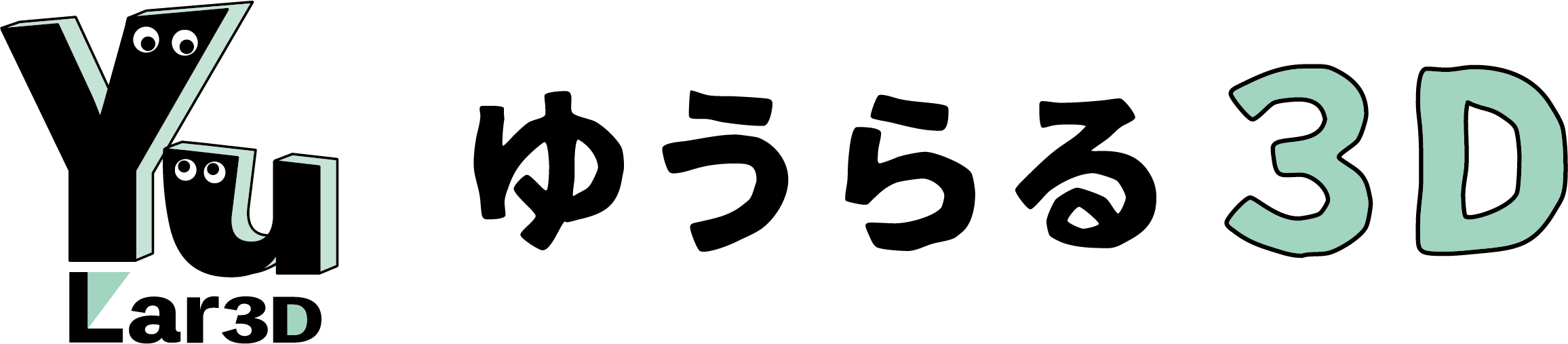目次
直線から接線円弧を連続して描く方法
直線を描いた後に直線と正接した円弧を描くことって多いですよね?
普段仕事で使用しているSOLIDWORKSの場合は、連続モード?になっているので2本目の直線を描く際(①)1本目の終点にカーソルを合わせると自然に接線に切り替わります。(②)
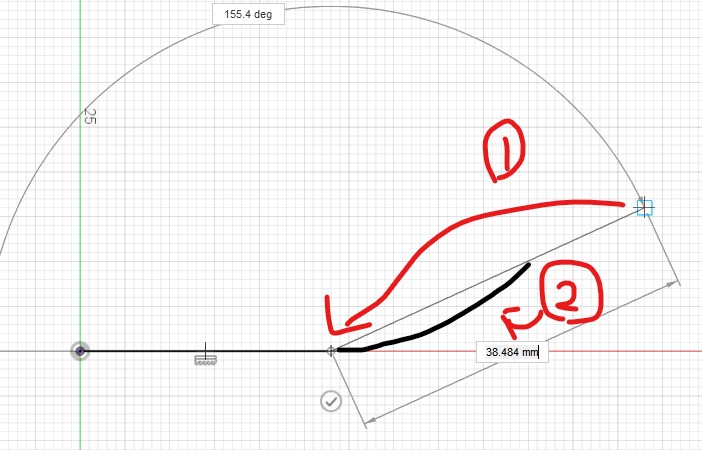
これをFusion360でやろうとしましたが、出来ませんでした。。。
Shift、Ctrl、Alt等を押しながらにすればできるかなと試してみましたが、
できませんでした。。。
いちいちツールバーにカーソルをもっていって、①スケッチ作成👉②円弧👉③接線円弧のコマンドクリック
をするのは地味に面倒ですよね?
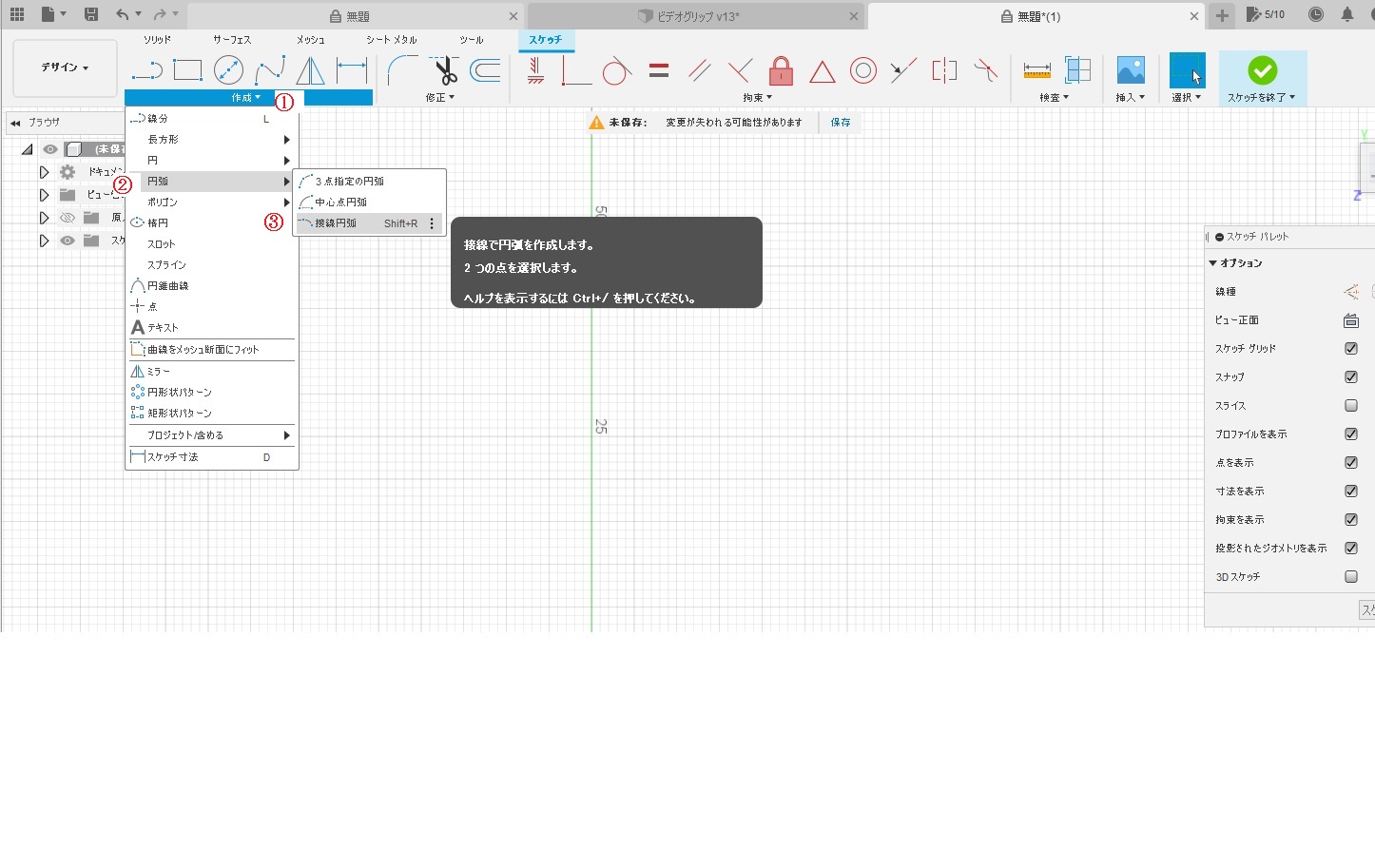
Google先生に頼らずFusion360をいじって自分で調べた限り、
独自のショートカットキーを設定をするのが早そうでした。
ショートカットキーの設定方法
接線円弧のコマンドの横の点々をクリックすると

●ツールバーにピンで固定
●ショートカットにピンで設定
が出てきます。

ツールバーにピンで固定の方だと結局マウスをコマンドのところまで持っていってクリックする必要があるので、
キーボードで完結するキー設定の方がより最短で行けると思います!
ショートカットキーは既に登録されているものがあります。
自分は接線👉Tangentの頭文字を使って Shift + t にしました。
これで、いちいちツールバー内の接線円弧のコマンドを押さずに描けるようになりました!
他にも独自のショートカットを設定すれば作図が早くなりますね!!
本当はSOLIDWORKSのようにマウスだけで完結したいのですが、、、
もし、マウスだけで直線👉接線円弧を連続して描く良い方法があればコメント欄で教えて下さい!
CADの使い勝手を良くして生産性をアップさせていきたいです♪